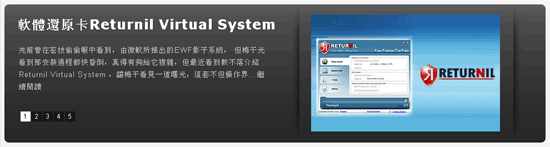
最近有些朋友問到,關於梅問題中上方的廣告輪播是怎麼弄的, 其實那個作法相當的簡單,比較麻煩的是在CSS設定,剩下就交給jQuery來幫忙處理就行了,透過jQ來抓取資料,再把它重新組合丟到廣告的區塊中,今天梅干就花了點時間,把那廣告輪播作了點整理,讓喜歡此廣告輪播的朋友們能直接套用。
放在<head>…..</head>之間:
#javascript
<script type=“text/javascript” src=“http://code.jquery.com/jquery-latest.pack.js"></script> <script type=“text/javascript”> $(function(){ var timer; var img = -1; //輪播停留時間 var speed = 10000;//淡入淡出時間 var fOut = 500, fIn = 1000; var myImages = $(".list a"); $("#TopAD").slideDown(); $(".link").append("<ul />"); for(var i=1;i<=myImages.length;i++){ $(".link ul").append("<li>"+i+"</li>"); } //滑鼠點選頁籤切換 $(".link li").click(function(){ var idx = $(this).text() - 1; img = idx; //抓索引值 var _link = myImages.eq(idx); //取得連結、標題、內文、日期... var adlink=_link.attr("href"); var adtitle=_link.find("img").attr("title"); var addate=_link.find("img").attr("rel"); var adbody=_link.find("img").attr("alt"); var adsrc=_link.find("img").attr("src"); var adlink=_link.attr("href"); var adtarget=_link.attr("target"); /*淡入淡出效果*/ $(".TopAdleft > *:not(.link)").fadeOut(fOut, function(){ $(".TopAdleft h2").find("a").attr({ href: adlink, target: adtarget }); $(".TopAdleft h2 a").html(adtitle); //post by minwt on←自可更換成張貼者的作者名稱 $(".TopAdleft .AdDate").html("Post by Minwt on"+addate); $(".TopAdleft .Adbody a").html(adbody); $(".TopAdleft .Adbody").find("a").attr({ href: adlink, target: adtarget }); }).fadeIn(fIn); $(".TopAdright").fadeOut(fOut, function(){ $(".TopAdright").find("a").attr({ href: adlink, target: adtarget }); $(".TopAdright").find("img").attr("src",adsrc); }).fadeIn(fIn); $(this).removeClass("off").addClass("on") .siblings().removeClass("on").addClass("off"); }); //當滑鼠滑入區塊停止自動播放 $("#TopAD").hover(function(){ clearTimeout(timer); }, function(){ timer = setTimeout(autoShow, speed); }); //自動輪播 function autoShow(){ img = (img+1<myImages.length) ? img+1 : 0; $(".link li").eq(img).click(); timer = setTimeout(autoShow, speed); } //啟動自動輪播 autoShow();}); </script>
#css
#TopAD{width:970px; height:240px; background:url(images/TopAD.jpg); padding:10px;}
h2{padding:15px 10px 5px 10px; margin:0;}
#TopAD h2 a{
padding-left:10px;
color:#fff;
font-size:24px;
line-height:1.3em;
text-decoration: none;
font-family: Verdana, Arial, Helvetica, sans-serif;
}
#TopAD .AdDate{
display:block;
margin-left:7px;
clear:both;
width:450px;
color:#f2163f;
font-size:11px;
padding:0 15px;
font-family: Arial, Helvetica, sans-serif;
}
#TopAD .Adbody {
width:450px;
height:120px;
clear:both;
margin-top:15px;
margin-left:8px;
padding:0 15px;}
#TopAD .Adbody a{
font-size:13px;
color:#c6c6c6;
text-decoration: none;
line-height:1.7em;
}
#TopAD .TopAdleft{float:left; width:500px;}
#TopAD .TopAdright{float:right; width:340px; height:215px; margin-top:13px; margin-right:81px;}
#TopAD .link {padding-left:25px; margin-top:15px; width:500px; height:20px;}
#TopAD .link ul {
padding:0;
margin:0;
list-style-type: none;
display: block;
padding-top:1px;
}
#TopAD .link ul li {
width: 14px;
height: 14px;
float: left;
display: block;
color: #fff;
text-align: center;
margin: 1px;
cursor: pointer;
font-family: Arial, Helvetica, sans-serif;
font-size: 11px;
}
#TopAD .link ul li.on {
background: #fff;
color: #000;
}
#TopAD .link ul li.off {
background: #111;
color: #fff;
}
放在<body>…..</body>之間:
#html
<!– 廣告顯示區塊 開始–>
<div id=“TopAD”>
<div class=“TopAdleft”>
<h2><a href=“#”></a></h2>
<span class=“AdDate”></span>
<div class=“Adbody”><a href=“#”></a></div>
<div class=“link”></div>
</div>
<div class=“TopAdright”><a href=“#”><img src=“” border=“0”/></a></div>
</div>
<!– 廣告顯示區塊 結束–>
<!– 廣告素材資料 開始–>
<div class=“list” style=“display:none;”>
<a href=“http://www.minwt.com"><img src=“images/AD01.jpg” title=“iSing99愛唱久久” alt=“KTV唱一天,iSing99歡唱一整年” rel=“2009-12-03”/></a>
<a href=“http://www.minwt.com"><img src=“images/AD02.jpg” title=“瑪莎拉帝” alt=“極致品味,享受奔馳快感” rel=“2009-12-04”/></a>
<a href=“http://www.minwt.com"><img src=“images/AD03.jpg” title=“Jenova時尚眼影” alt=“今夏最夯的眼影款都在Jenova” rel=“2009-12-05”/></a>
</div>
<!– 廣告素材資料 結束–>
※若要增減廣告筆數,直接加在廣告素材資料區塊中即可。
梅干也將原始碼比較需要,注意的地方加了註記,若各位想作調整時,可以直接從註記中找尋相關的程式碼,再進行修改,而各位若要直接套用,只要下載範例完後再把,廣告的圖與文字弄好,就可運作了。
[範例預覽] [範例下載]

